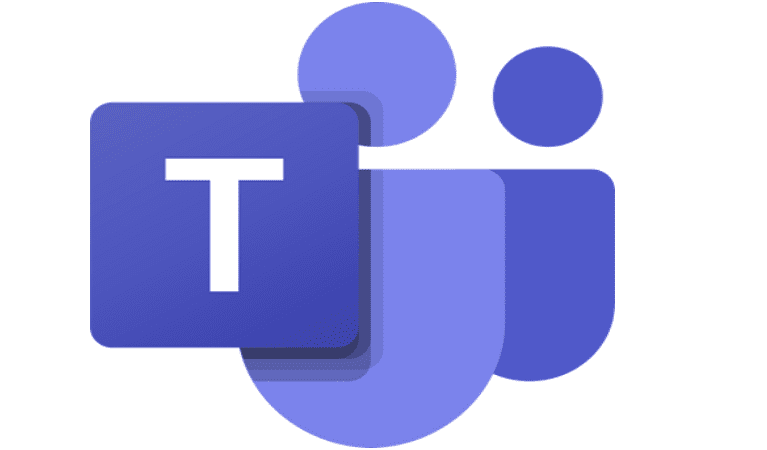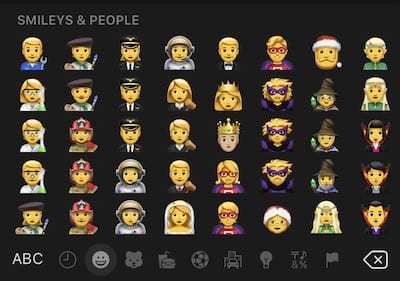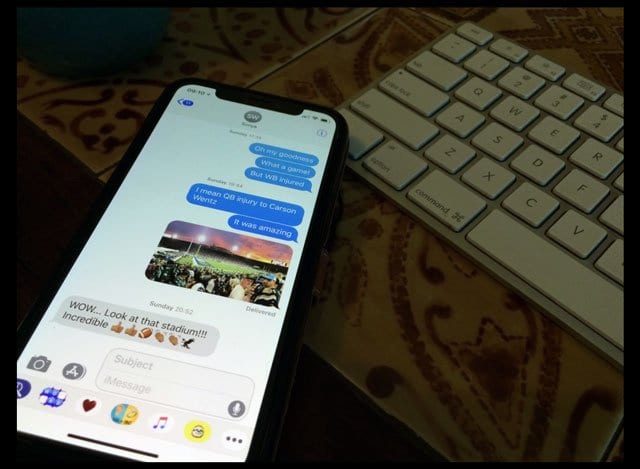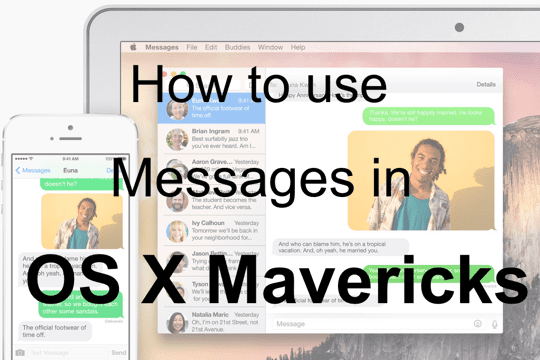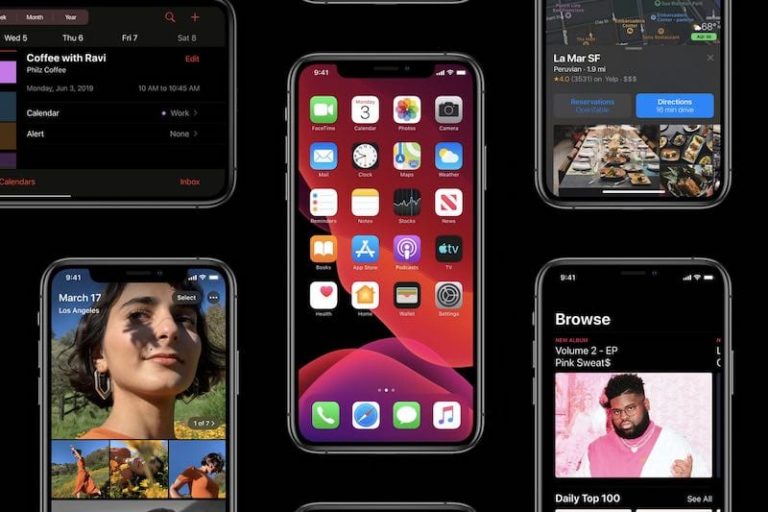Как сохранить изображения iMessage как фотографии на вашем iPhone

Сохранить одно изображение или картинку, полученную от друга через iMessage, относительно легко. Давайте рассмотрим некоторые из различных вариантов, которые нам доступны. Мы также выделим некоторые другие аспекты сохранения и сохранения изображения.
Как переместить одно изображение из iMessage в фотографии на вашем iPhone
Совет № 1 Нажмите и удерживайте изображение в течение нескольких секунд, и вы увидите опцию «Сохранить», как показано ниже. При выборе этого варианта сохраняется весь поток iMessage вместе с изображением. Это действие не просто сохраняет картинку на ваших фотографиях, как вы можете видеть ниже. Этот метод позволяет сохранить весь поток iMessage.
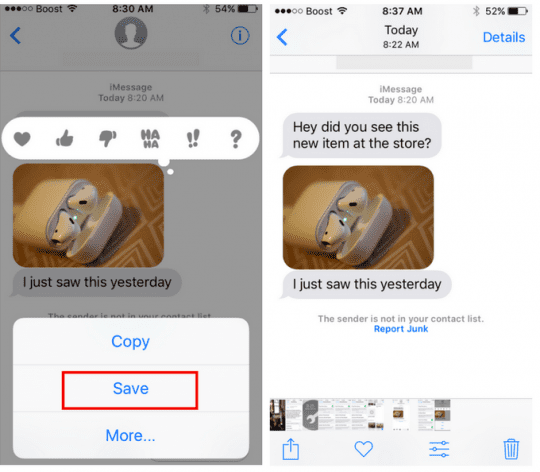
Вероятно, вы не это имели в виду. Вы, наверное, хотели только сохранить изображение а не всю ветку iMessage в ваших фотографиях.
Вместо того, чтобы нажимать и удерживать изображение в iMessage, просто нажмите на изображение, и на следующем экране вам будет показано только изображение.
Нажмите кнопку «Поделиться» в левом нижнем углу изображения. Это единственная кнопка, доступная вам на этом экране. На следующем экране отображается список действий, которые вы выполняете с выбранным изображением.
Чтобы просто сохранить это изображение в приложении «Фото», просто нажмите кнопку «Сохранить изображение», как показано ниже. Если эта кнопка не отображается на вашем iPhone, смахните вправо в третьей строке, чтобы найти ее.
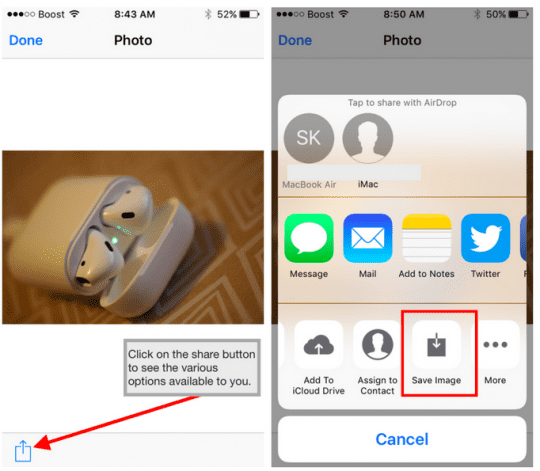
У вас iPhone меньшего размера?
Тем из нас, у кого есть iPhone меньшего размера, например iPhone 5 или iPhone SE, возможно, вам не захочется пролистывать и прокручивать, чтобы найти значок «Сохранить изображение Кнопка ». Вы можете легко настроить свои параметры, чтобы эта кнопка отображалась в верхней части выбора.
Чтобы настроить положение этих кнопок, нажмите «Еще…». На следующем экране нажмите три горизонтальные стрелки рядом с линией «Сохранить изображение» и перетащите ее в верхнюю часть списка. Это действие делает кнопку «Сохранить изображение» вашим первым выбором.
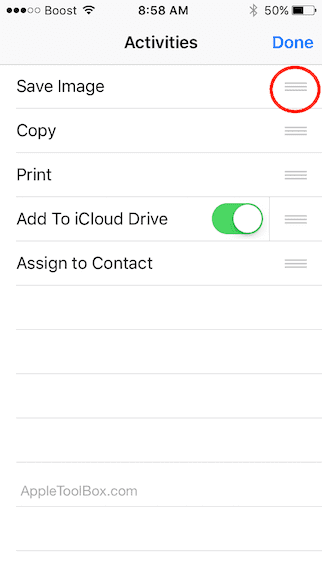
Если вместо этого вы хотите переместить фотографии или изображение на свой iCloud Drive, вы также можете сделать это здесь.
Сохраняйте изображения iMessage как фотографии. Совет – отправка через WhatsApp.
Те из вас, кто использует iMessage, а также WhatsApp, могут легко обмениваться изображениями из своего приложения iMessage в WhatsApp. Просто выберите «Импортировать с WhatsApp» из вариантов и выберите контакт или группу WhatsApp, с которой вы хотите поделиться изображением, и все готово.
Не нужно перемещать изображение в Фото, а затем делиться в WhatsApp.
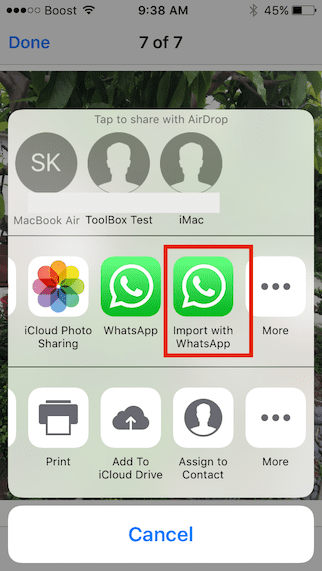
Приведенные выше шаги полезны, когда вам нужно переместить одну или две фотографии в фотопленку, но это отнимает много времени, если вам нужно переместить большое количество фотографий, полученных от друга или члена семьи. Для этого есть более простой способ.
Вот шаги, которые вы можете предпринять, если вам прислали несколько фотографий после дня рождения!
Как сохранить несколько изображений iMessage в фотографии
Чтобы сохранить все изображения, полученные от контакта через iMessage, в свои фотографии, выполните следующие действия:
1. Запустите приложение iMessage
2. Нажмите на маленький значок «I» для контакта в правом верхнем углу экрана.
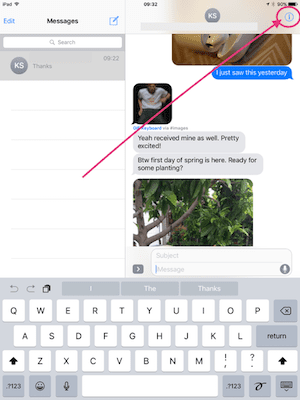
3 Внизу следующего экрана вы увидите окно, в котором отображаются все изображения, полученные от этого контакта.
4. Нажмите и удерживайте любую из фотографий и выберите «Еще…» из вариантов.
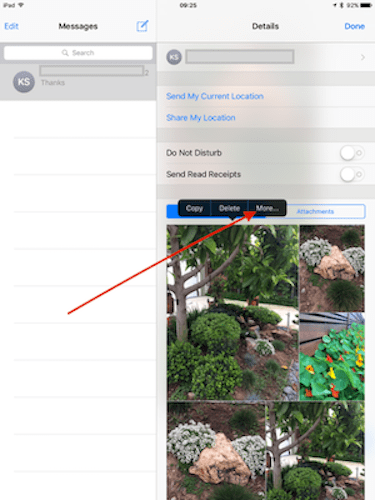
5. Теперь вы можете выбрать несколько изображений, которые хотите перенести в Фото. Выберите изображения, нажав на маленький открытый кружок на изображениях. Это действие позволяет игнорировать любые изображения, которые вы не хотите переносить в фотопленку.
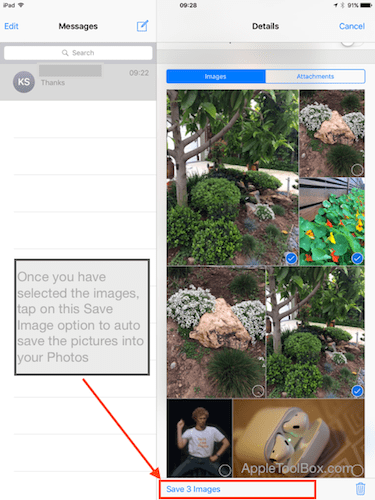
6. Сделав выбор, нажмите «Сохранить изображения» в нижней части экрана. Это действие автоматически переносит выбранные вами изображения на ваши фотографии.
Пытаетесь сохранить изображения в приложении iMessage Mini Camera?
«Приложение мини-камеры» в iMessages в iOS 10 не сохраняет автоматически сделанные вами фотографии. Поэтому вам нужно сохранить эти изображения вручную.
Сохранение изображений min-cam в iMessage в iOS 10
- Открыть iMessage
- Нажмите значок камеры или маленькую стрелку, а затем значок камеры.
- Сделайте снимок с помощью мини-камеры
- Отправьте фото, нажав кнопку со стрелкой вверх
- С помощью 3D Touch нажмите и пролистните фотографию и выберите «Сохранить». Фотография теперь сохранена в Camera Roll
- Без 3D Touch коснитесь фото, затем коснитесь кнопки «Поделиться» и коснитесь кнопки «Сохранить изображение». Фотография теперь сохранена в Camera Roll
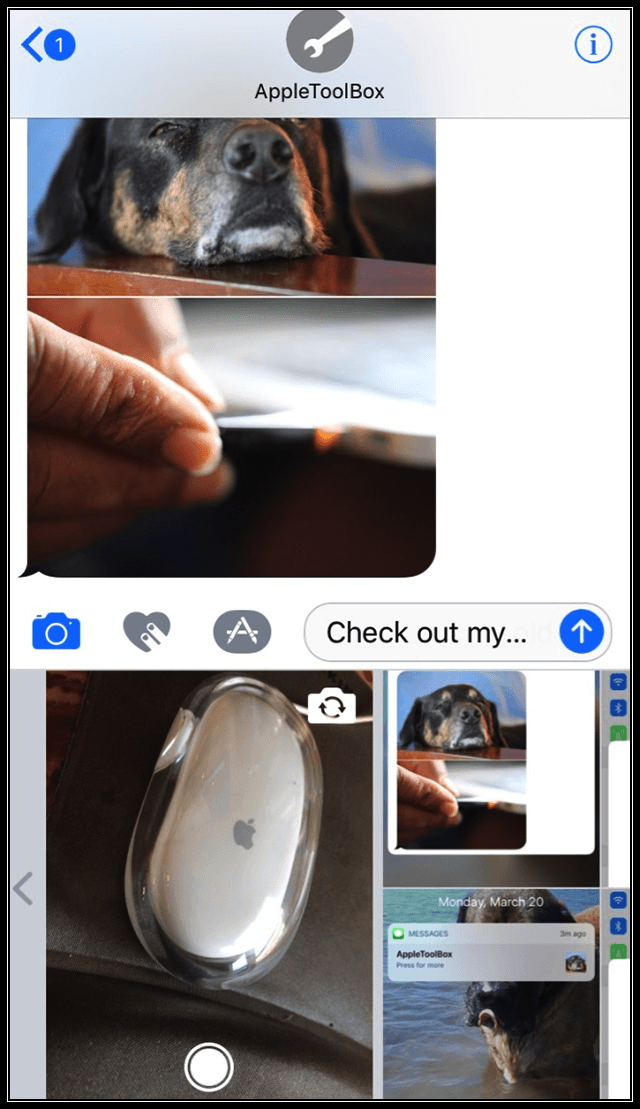
Заключение
Этот метод – самый простой способ сохранить несколько изображений и вложений из ваших контактов iMessage в приложение iPhone Photos. И это позволяет вам фильтровать изображения iMessage по каждому контакту, а затем выборочно сохранять фотографии, которые вам нужны.
Это избавляет от необходимости читать потоки iMessage и сохранять каждое изображение за раз.
Надеемся, вам понравились эти простые советы по iMessage. Пожалуйста, дайте нам знать в комментариях ниже, если у вас есть любимый совет по фотографиям iMessage, которым вы хотели бы поделиться с читателями.